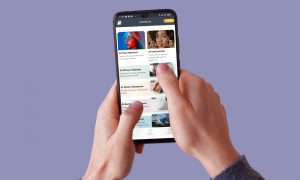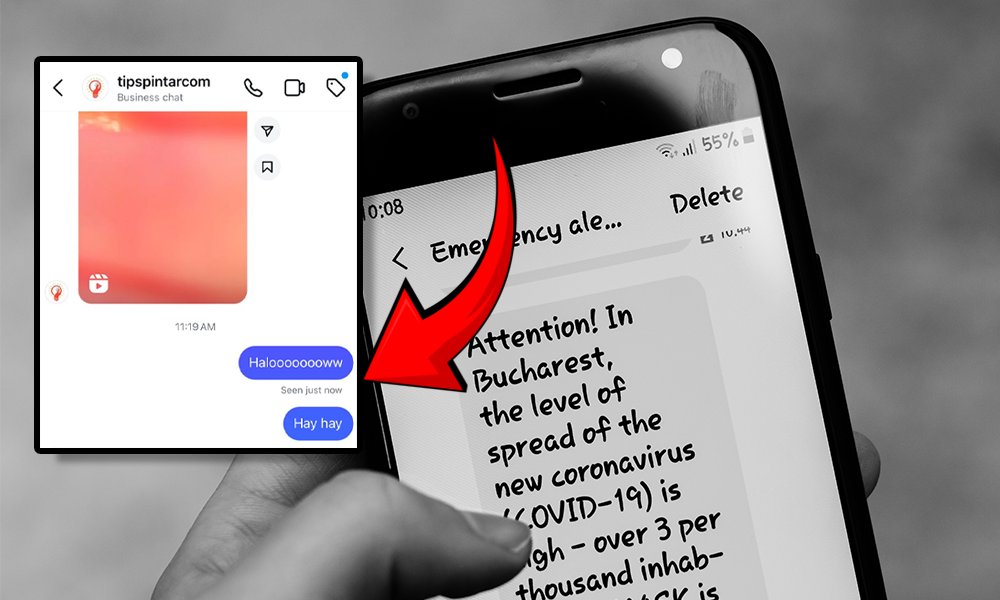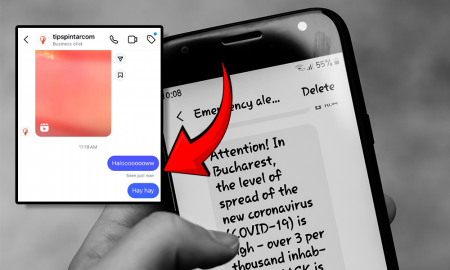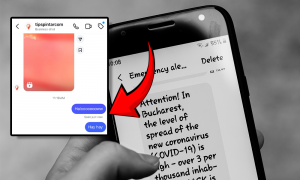Pasti kamu pernah dong bertanya-tanya “Apa itu Kompres Foto?” kan gaes? Nagku deh!
Kompres foto itu artinya kamu mengecilkan ukuran foto yang tadinya memiliki ukuran besar menjadi ukuran yang lebih kecil. Biasanya tujuan mengkompres foto ini agar lebih mudah di-upload di internet.
Lalu, “Bagaimana Cara Mengubah Ukuran Foto?”. Caranya hampir mirip dengan memperkecil ukuran file PDF loh gaes. Bisa tanpa aplikasi maupun menggunakan aplikasi.
Nah, buat kamu yang belum tau cara mengkompres foto tanpa mengurangi kualitasnya, langsung disimak aja nih gaes!
Cara Perkecil Ukuran Foto
Cara Memperkecil Ukuran Foto di Android
Buat kamu yang menggunakan Android, ada 2 cara memperkecil ukuran foto yaitu tanpa aplikasi tambahan dan menggunakan aplikasi tambahan.
Nah, untuk selengkapnya kamu langsung simak aja nih gaes!
1. Tanpa Aplikasi Tambahan
Untuk memperkecil ukuran tanpa aplikasi tambahan di Android, kamu hanya perlu mengunjungi situs ‘TinyPNG.com’ aja gaes.
Buat yang mau tau cara lengkapnya, langsung aja nih gaes dicek!
- Pertama, buka browser di HP kamu > Kemudian kamu kunjungi situs TinyPNG.com.
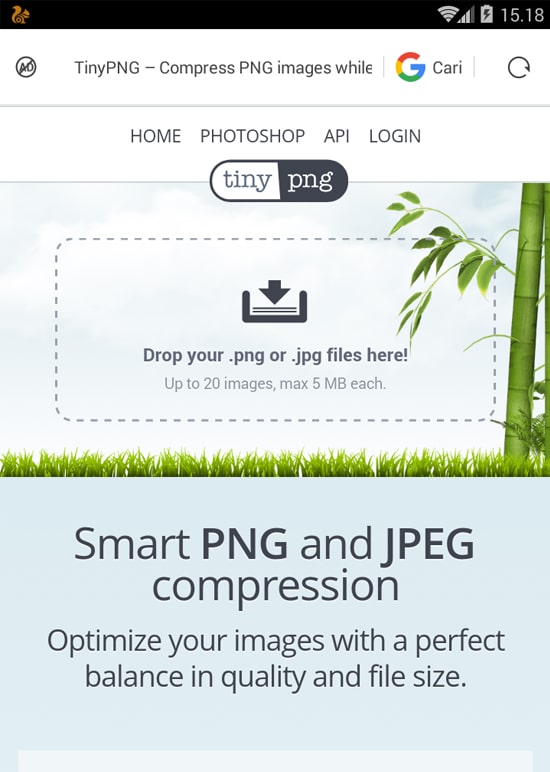
Kunjungi Situs ‘TinyPNG’
- Kedua, setelah itu untuk memperkecil ukuran foto kamu tap ‘Drop your .png or .jpg files here!‘ > Selanjutnya kamu tap ‘Galeri‘.
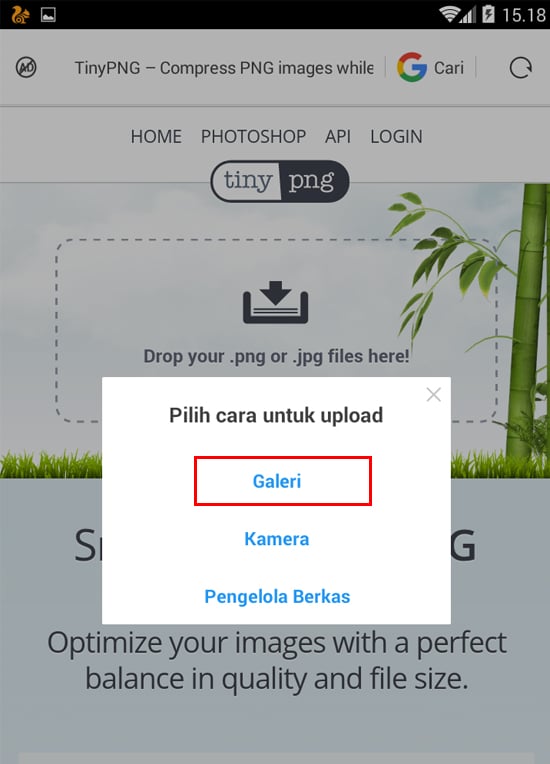
Pilih ‘Galeri’
- Ketiga, berikutnya pilih foto yang ingin kamu kecilkan ukurannya. Jika sudah dipilih, langsung aja kamu tap ‘Selesai‘.
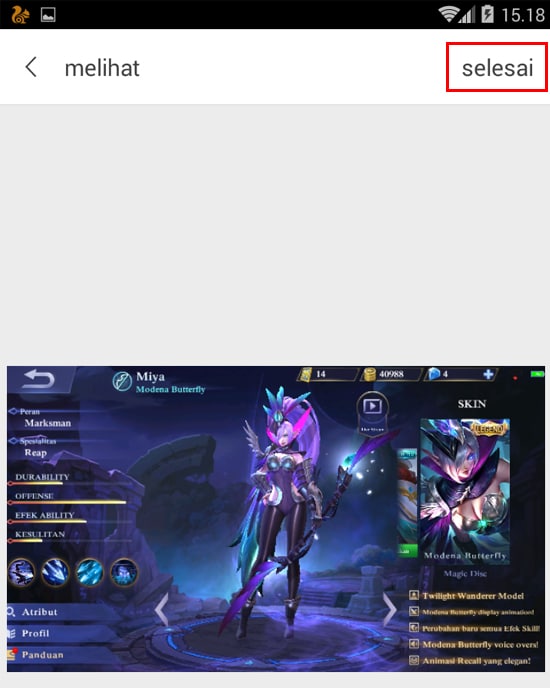
Memilih Foto untuk Memperkecil Ukuran
- Keempat, berikutnya kamu tunggu proses mengkompres foto untuk memperkecil ukuran. Jika sudah selesai, kamu bisa langsung tap link ‘download‘.
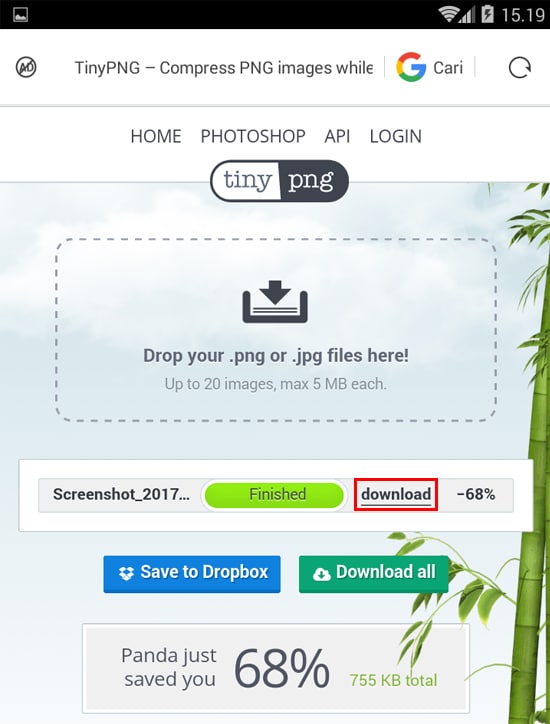
Pilih ‘download’
- Nah, untuk mengeceknya kamu bisa lihat deh gaes melalui detail foto. Contohnya seperti gambar berikut ini, yang tadinya berukuran 1,06MB menjadi 347KB.
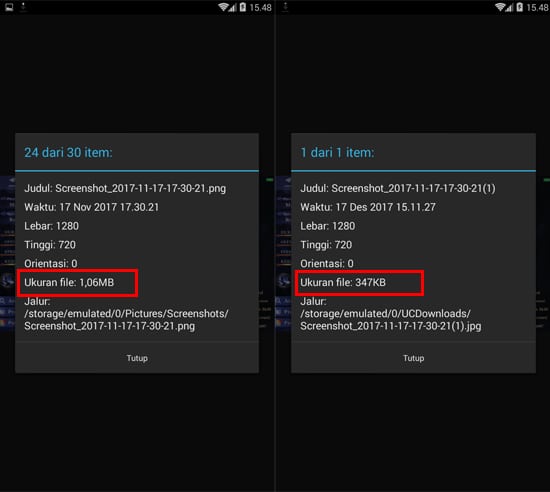
Detail Foto yang Dikompres
2. Menggunakan Aplikasi Tambahan
- Pertama, download dan install aplikasi ‘Photo & Picture Resizer‘ di Play Store.
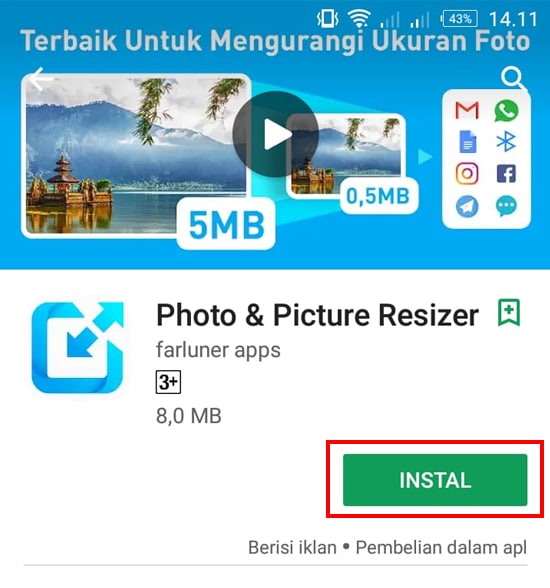
Aplikasi ‘Photo & Picture Resizer’
- Kedua, setelah itu kamu jalankan aplikasinya dengan tap tombol ‘Pilih foto‘ > Lalu pilih foto yang ingin kamu kecilkan ukurannya.
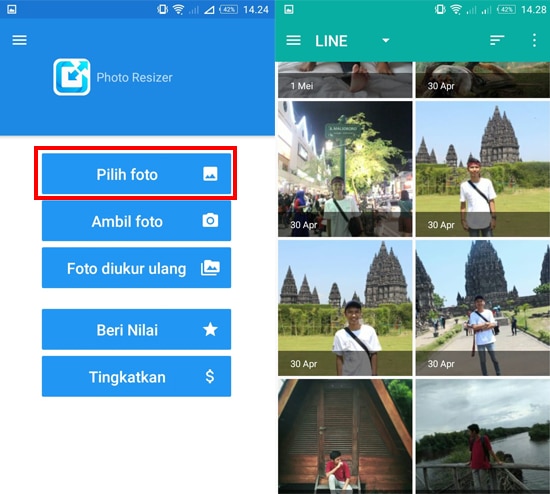
Memilih Foto
- Ketiga, berikutnya kamu tap icon ‘Resize‘ yang berada di bagian atas > Kemudian kamu atur dimensi foto yang kamu inginkan. Sebagai contoh di sini memilih yang ‘1200 x 1800‘. Jika sudah selesai kamu tunggu proses kompres fotonya sampai selesai.
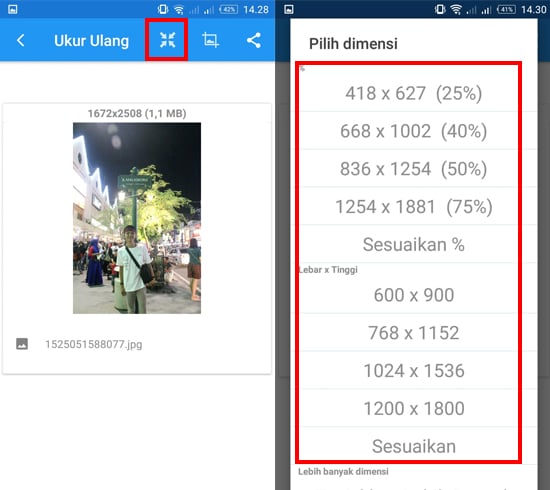
Mengatur Dimensi Foto
- Nah, jika sudah terkompres maka foto yang tadi akan otomatis tersimpan. Oh iya, untuk melihat apakah sudah berubah apa belum ukurannya, kamu bisa lihat di detail. Contohnya seperti gambar berikut ini, yang tadinya 1,08MB akan berubah menjadi 588KB gaes.
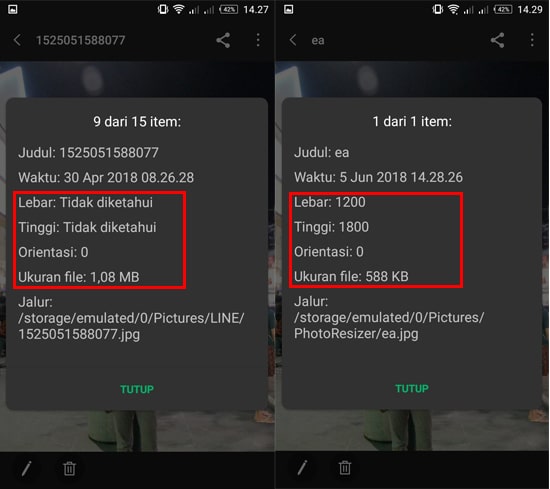
Detail Foto yang Dikompres
Cara Mengecilkan Ukuran Foto di iPhone
Berbeda dengan Android, di iPhone hanya bisa 1 cara yaitu melalui situs ‘TinyPNG.com‘. Nah, untuk selengkapnya langsung aja nih gaes disimak!
- Pertama, bisa buka browser di iPhone kamu > Kemudian kunjungi situs ‘TinyPNG.com‘ > Lalu tap ‘Drop your .png or .jpg files here!‘ dan pilih foto yang ingin kamu kecilkan ukurannya.
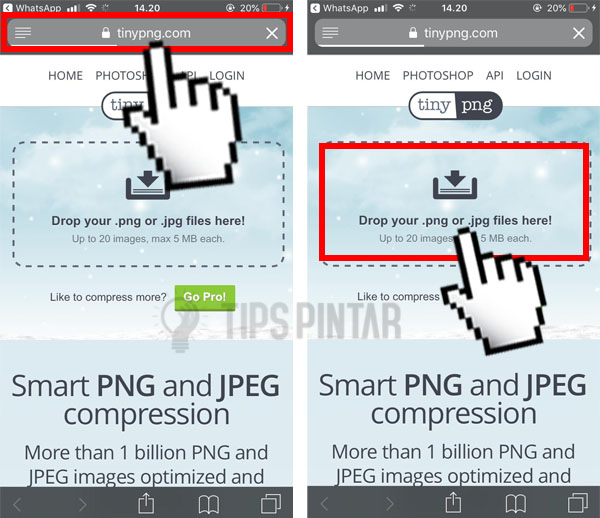
Pilih ‘Drop your .png or .jpg files here!’
- Kedua, setelah itu tunggu proses uploading dan juga compressing pada foto sampai selesai.
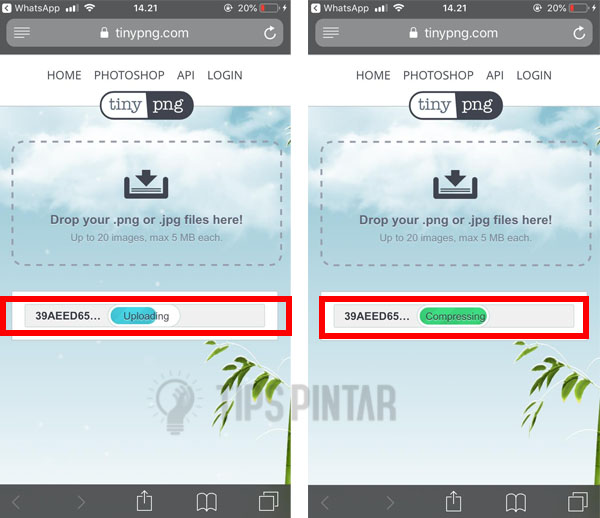
Proses Uploading dan Compressing
- Ketiga, lalu kamu tap tombol ‘Download all‘. Maka selanjutnya kamu akan masuk ke tab browser baru berisikan foto yang sudah dikompres. Nah, untuk menyimpan fotonya kamu tap saja foto tersebut yang lama.
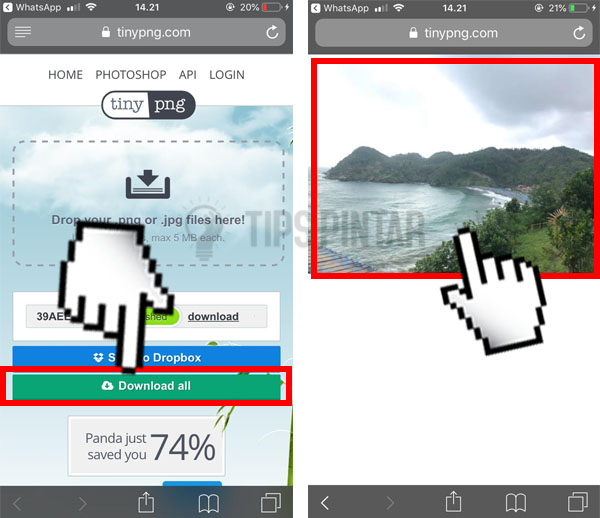
Pilih ‘Download all’
- Keempat, maka akan muncul beberapa pilihan menu, langsung aja kamu tap ‘Save Image‘. Maka foto tersebut sudah tersimpan di galeri iPhone kamu dengan ukuran yang kecil dari foto aslinya.
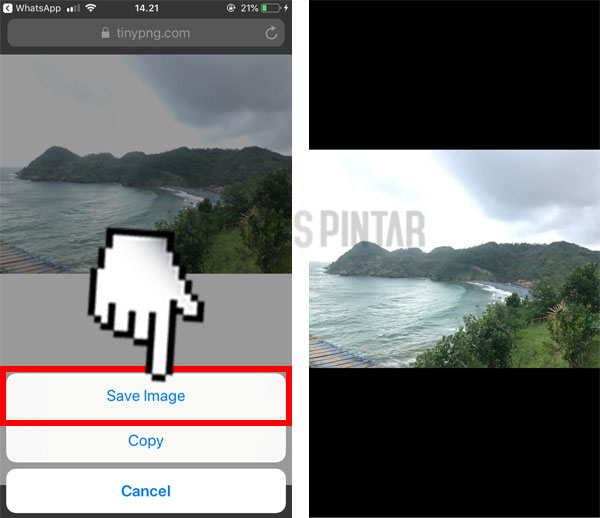
Pilih ‘Save Image’
Cara Memperkecil Ukuran Foto di PC
Jika di iPhone hanya terdapat 1 cara memperkecil ukuran foto, di PC sama loh dengan Android, terdapat 2 cara yaitu tanpa software tambahan dan menggunakan Photoshop.
Nah, untuk kamu yang belum tau cara memperkecil ukuran foto di Photoshop maupun yang tanpa software, langsung aja nih disimak gaes!
1. Tanpa Software Tambahan
Cara memperkecil ukuran foto di PC tanpa aplikasi atau software tambahan cukup mudah kok guys. Simak aja langkah-langkahnya berikut ini.
- Pertama, buka browser di PC kamu > Kemudian kamu kunjungi situs ‘Kraken.io‘ dan klik tombol ‘Try Web Interface‘.
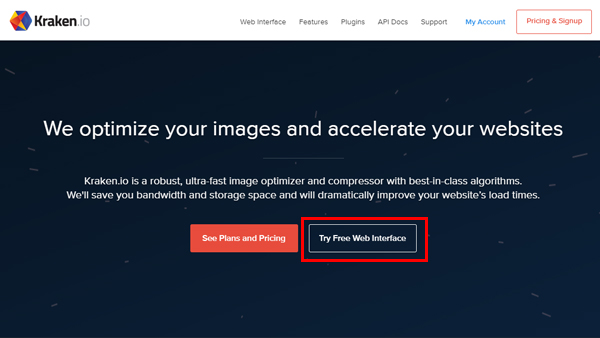
Pilih Tombol ‘Try Free Web Interface’
- Kedua, setelah itu kamu klik tombol ‘Upload‘ atau ‘Click to upload or drag and drop your images here‘ untuk memasukkan foto yang ingin dikompres > Selanjutnya kamu pilih foto yang ingin kamu kecilkan ukuran fotonya.
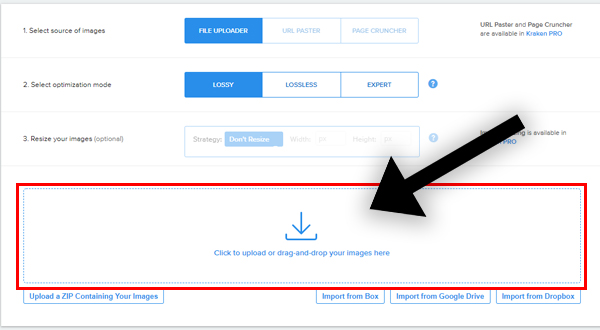
Pilih ‘Click to upload or drag and drop your images here’
- Ketiga, lalu kamu tunggu proses memperkecil ukuran foto sampai selesai.
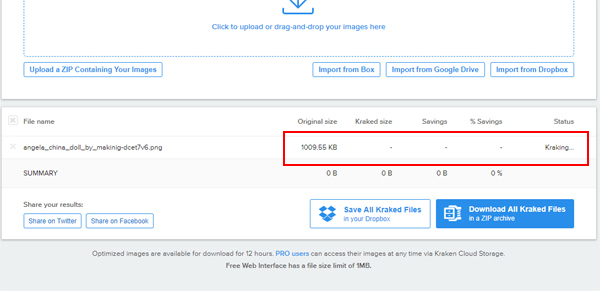
Tunggu Proses Kompres Foto
- Keempat, jika sudah selesai proses kompres fotonya, kamu tap tombol ‘Download File‘.
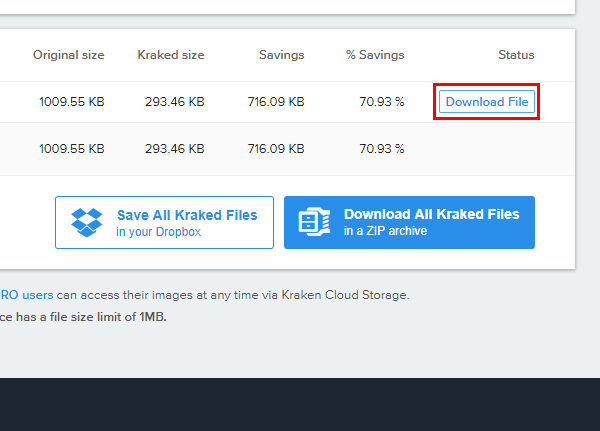
Pilih Tombol ‘Download File’
- Kelima, selanjutnya situ ini akan mengarahkan kamu ke tab baru yang berisi foto hasil kompres. Nah, untuk menyimpannya kamu klik kanan pada gambar melalui mouse > Lalu klik ‘Simpan gambar sebagai..’ untuk menyimpan foto tersebut.
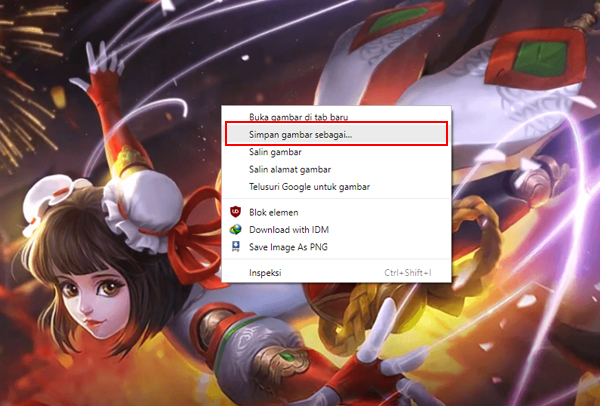
Pilih Simpan Gambar Sebagai
2. Menggunakan Software Adobe Photoshop
Nah, cara memperkecil ukuran foto yang bisa kamu gunakan adalah dengan menggunakan software Adobe Photoshop. Software ini memang sangat bisa diandalkan untuk masalah edit foto ya.
- Pertama, kamu buka dulu software Adobe Photoshop > Kemudian pilih menu ‘Open File‘ atau bisa juga tekan ‘Ctrl+O‘ pada keyboard secara bersamaan > Lalu kamu pilih foto yang ingin dikecilkan ukurannya.
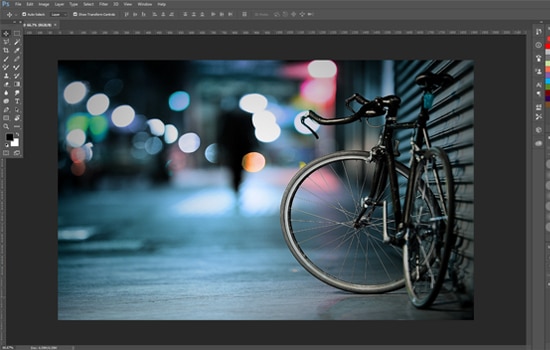
Memilih Foto untuk Dikecilkan Ukurannya
- Kedua, setelah foto terbuka di Photoshop, langsung aja kamu klik menu ‘Image’ > Selanjutnya klik ‘Image Size‘ atau kamu bisa juga menekan ‘Ctrl+Alt+I‘ pada keyboard secara bersamaan.
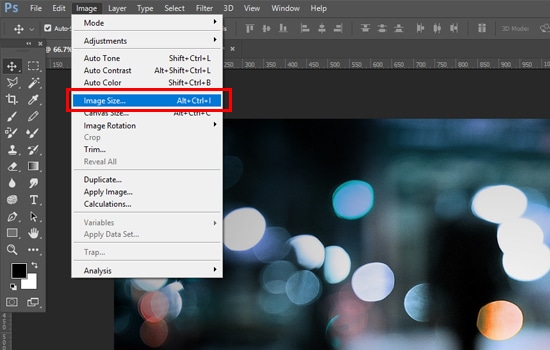
Pilih ‘Image Size’
- Ketiga, berikutnya akan muncul kotak dialog fitur Image Size, yang berfungsi untuk memperkecil ukuran foto. Caranya dengan mengubah ‘Width‘ (Lebar) atau ‘Height‘ (Tinggi) dari foto tersebut pada bagian Pixel Dimension. Sebagai contoh di sini mengubah menjadi ‘720‘. Maka selanjutnya pada bagian Width, akan secara otomatis ukuran Height akan berubah juga.
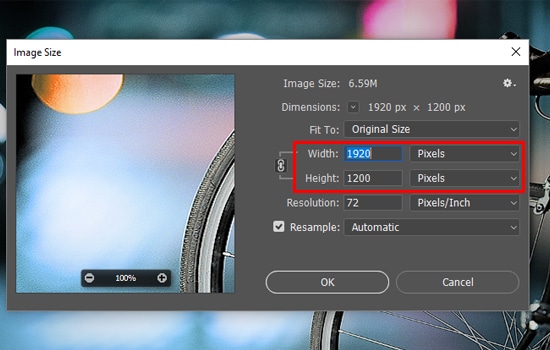
Mengubah Ukuran Width Foto
- Keempat, setelah itu kamu harus menyimpan ulang foto tersebut. Caranya dengan klik menu ‘File‘ > Lalu kamu klik ‘Save As‘ atau bisa juga dengan menekan ‘Shift+Ctrl+S‘ pada keyboard secara bersamaan.
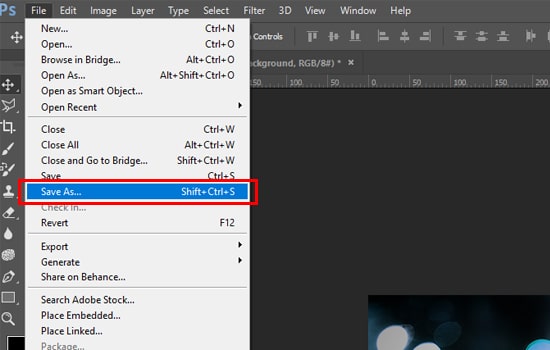
Pilih ‘Save As..’
- Kelima, berikutnya akan muncul kotak dialog ‘JPEG Options’. Nah, pada bagian ‘Quality‘ kamu bisa mengurangi angkanya ukuran foto. Jadi, semakin kecil angkanya, maka akan semakin kecil juga ukurannya. Jika sudah selesai kamu klik tombol ‘OK‘ untuk menyimpan fotonya.
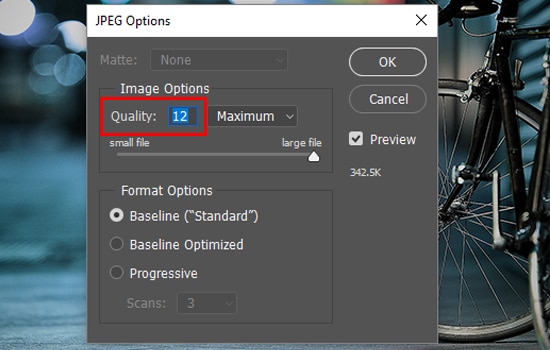
Mengatur Angka Quality
- Yeaay! Sekarang kamu sudah bisa deh memperkecil ukuran foto. Sebagai bukti kamu bisa lihat foto berikut ini. Foto sebelum diubah quality-nya memiliki ukuran 1,34MB, setelah diubah menjadi 334KB.
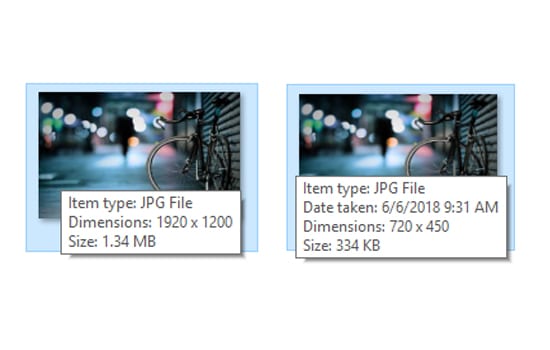
Perbedaan Ukuran Foto Sebelum dan Sesudah Dikompres
Rekomendasi Situs untuk Memperkecil Ukuran Foto
Jika situs yang di atas sudah tidak bisa digunakan, kamu bisa mencoba menggunakan rekomendasi dari situs berikut ini gaes!
1. ImageCompressor.com
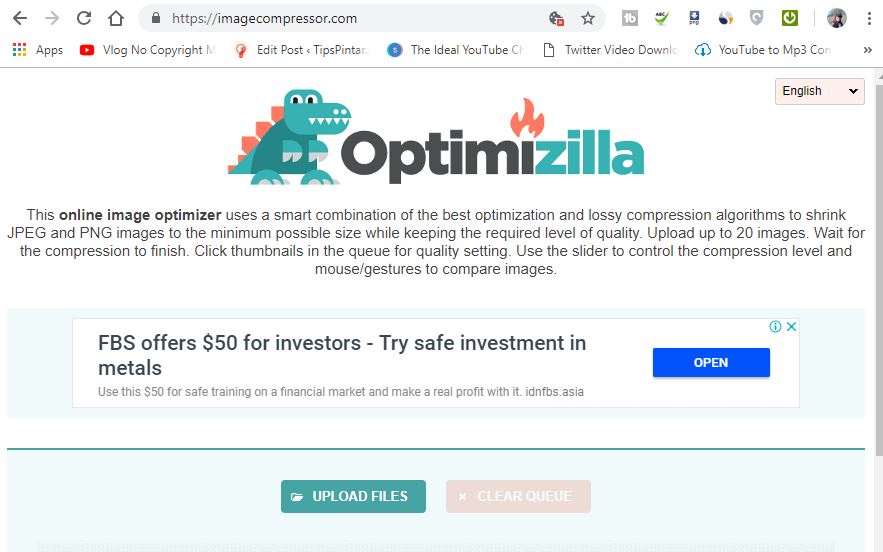
Situs ‘ImageCompressor.com’
Situs untuk memperkecil ukuran foto tanpa mengurangi kualitas yang pertama adalah ImageCompressor. Cara memperkecil ukuran foto menggunakan situs ini adalah dengan klik tombol ‘UPLOAD FILES‘.
Kemudian pilih foto yang ingin diperkecil ukurannya, lalu tunggu proses kompres sampai selesai.
Jika sudah selesai kamu tinggal klik tombol ‘DOWNLOAD‘. Oh iya, melalui situs ini kamu nggak cuma bisa memperkecil 1 foto aja, tapi bisa sekaligus banyak gaes.
2. CompressJPEG.com
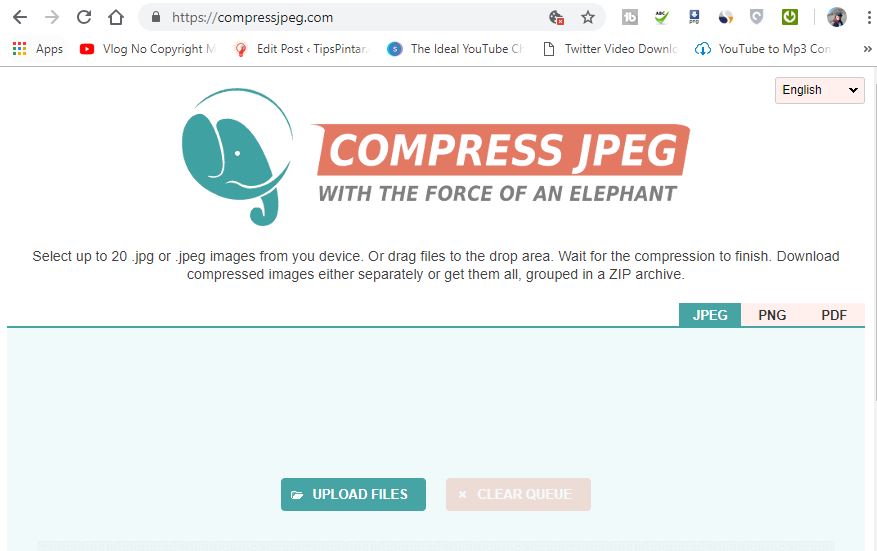
Situs ‘CompressJPEG.com’
Situs untuk mengkompres foto yang kedua adalah CompressJPEG. Secara tampilan situs ini hampir mirip dengan situs ImageCompressor ya gaes.
Bedanya hanya pada logonya saja tapi fungsinya tetap sama kok! Situs ini juga bisa mengkompres foto sekaligus banyak. Jadi, kamu nggak perlu satu-satu untuk memperkecil ukurannya.
Cara memperkecil ukuran foto menggunakan situs ini juga sama persis dengan ImageCompressor, kamu hanya perlu klik tombol ‘UPLOAD FILES‘.
Lalu pilih foto yang ingin diperkecil ukurannya, kemudian tunggu proses kompres sampai selesai.
3. Webresizer.com
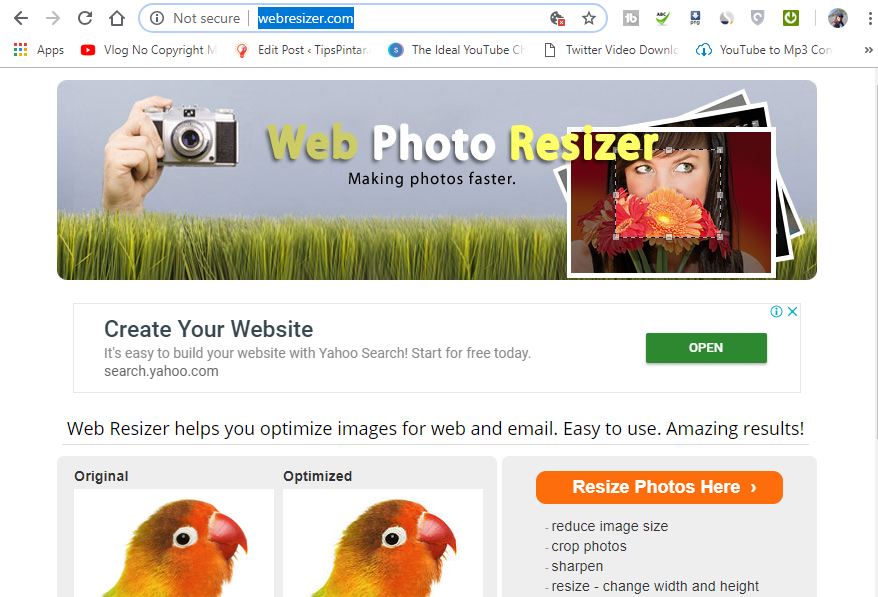
Situs ‘Webresizer.com’
Situs untuk mengecilkan ukuran foto yang ketiga adalah Webresizer. Melalui situs ini kamu bisa memperkecil ukuran pada foto tanpa mengurangi kualitasnya loh gaes.
Cara memperkecil ukuran foto lewat situs ini juga cukup simple, kamu hanya perlu klik tombol ‘Resize Photos Here‘. Lalu, klik tombol ‘Choose File‘ dan pilih foto yang ingin dikecilkan ukurannya.
Jika sudah kamu klik ‘upload image‘ dan tunggu proses kompres sampai selesai deh. Nah, fotonya bisa langsung kamu simpan dengan klik kanan pada mouse, kemudian klik ‘Save Images‘.
Rekomendasi Aplikasi untuk Memperkecil Ukuran Foto
Jika kamu ingin menggunakan aplikasi dibandingkan situsnya, bisa coba beberapa aplikasi berikut ini gaes!
1. Reduce Photo Size
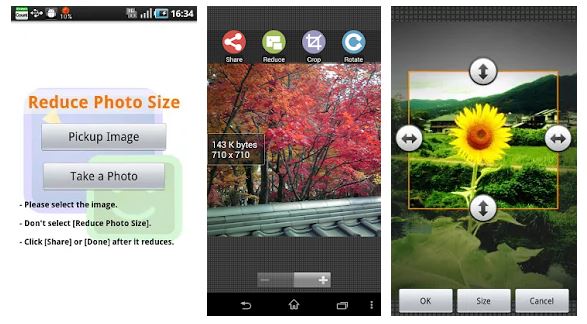
Aplikasi ‘Reduce Photo Size’
Aplikasi yang pertama adalah Reduce Photo Size. Melalui aplikasi ini kamu bisa langsung memperkecil ukuran foto dan bisa juga langsung membagikannya di media sosial.
Oh iya, aplikasi ini juga menyediakan berbagai macam bahasa loh termasuk bahasa Indonesia. Jadi, kamu akan lebih mengerti deh kalau menggunakan aplikasi ini.
| Nama | Reduce Photo Size |
| Developer | shoozhoo |
| Ukuran Download | 1,5MB |
| Link Download |
2. Resize Me!
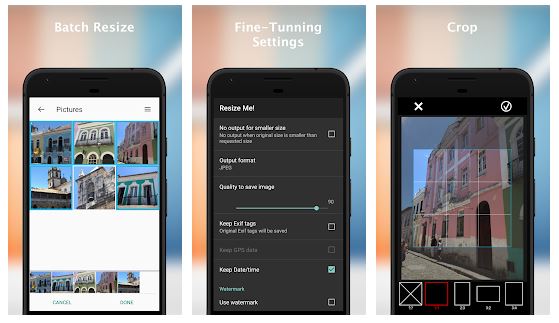
Aplikasi ‘Resize Me!’
Aplikasi kedua adalah Resize Me!. Aplikasi ini selain berfungsi untuk mengecilkan ukuran foto bisa juga untuk memotong foto dengan berbagai ukuran yang tersedia.
Oh iya, kamu juga bisa mmerotasi foto melalui aplikasi ini loh gaes. Tentunya tanpa mengurangi kualitas foto.
| Nama | Resize Me! |
| Developer | XnView |
| Ukuran Download | 6,1MB |
| Link Download |
3. Photo Resizer HD
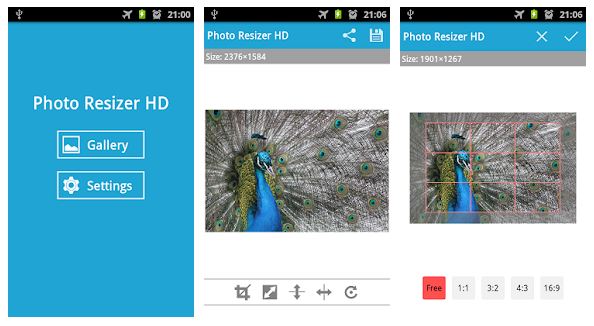
Aplikasi ‘Photo Resizer HD’
Aplikasi yang ketiga adalah Photo Resizer HD. Aplikasi ini keren loh gaes, soalnya kamu bisa memperkecil ukuran foto sekaligus banyak. Caranya hanya menggunakan fitur ‘Multiple Resize Photos‘ aja.
Selain itu, kamu bisa juga mengedit foto secara langsung di aplikasi ini. Jadi, kamu nggak perlu lagi install aplikasi edit foto gaes.
| Nama | Photo Resizer HD |
| Developer | mp4android |
| Ukuran Download | 2,0MB |
| Link Download |
Kesimpulan!
Sama seperti download video Instagram, untuk cara memperkecil ukuran foto lebih baik kamu menggunakan situs perkecil ukuran foto saja.
Tujuannya agar memori HP tidak cepat penuh. Selain itu, jika menggunakan aplikasi, mungkin bisa aja aplikasi tersebut sudah tidak tersedia digunakan lagi.
Kemudian nilai plus lainnya menggunakan situs untuk memperkecil ukuran foto adalah kamu akan lebih menghemat kuota internet.
Baca Juga Nih!
- Cara Mengambil Foto Secara Diam-diam (Tanpa Buka Aplikasi Kamera)
- Trik Baru! Begini Cara Membuat Foto Kamu Bergerak dan Berbicara
- Cara Membuat Foto Bokeh ala DSLR di Smartphone
- Cara Convert Video di Android Tanpa Menurunkan Kualitas
So, bagaimana sobat pintar? Mudah banget kan cara memperkecil ukuran foto di Android, iPhone dan juga PC. Oh iya, kalau kamu punya cara lain, boleh banget loh tulis di kolom komentar bawah sini 🙂
Jangan lupa untuk LIKE kita di Facebook, Follow Twitter dan Instagram TipsPintar.com. Ditambah lagi, biar gak ketinggalan video-video menarik dari kita, jangan lupa Subcribe YouTube Channel TipsPintar.com